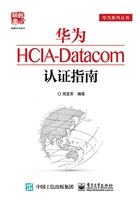
2.8 VRP文件系统
2.8.1 VRP文件系统简介
VRP文件系统是华为VRP管理存放于存储器上的系统文件(如VRP的系统镜像)、配置文件等的系统,它是VRP正常运行的基础。现代流行的网络操作系统大都基于类Linux系统,VRP也不例外,可以在VRP的文件系统中对存储器中的文件、目录进行查看、创建、删除、修改等操作。
掌握VRP文件系统的基本操作,可以帮助网络工程师对设备的配置文件和VRP系统文件进行高效快速管理。
对于华为设备,常见的存储设备包括Flash卡、SD卡和CF卡。比如,华为AR150路由器支持512 MB的Flash卡。
通常的文件命名规则:用一系列的字符串组成文件名,不支持空格,也不区分大小写。文件名有两种表达方式:文件名和路径+文件名。
2.8.2 VRP文件系统基本命令操作
本节将从几个方面去实际操作VRP软件,熟悉VRP的文件系统操作,读者可以采用eNSP进行操作。
1.基本查询命令
VRP系统命令的共同特点是“查看”,VRP系统的查看命令如表2-3所示。
表2-3 VRP系统的查看命令

dir命令实验效果如图2-19所示。需要指出的是,在第二列即“Attr”列中,d代表文件目录;r代表可读;w代表可写入。

图2-19 dir命令实验效果
pwd命令实验效果如图2-20所示。

图2-20 pwd命令实验效果
more命令实验效果如图2-21所示。

图2-21 more命令实验效果
2.目录操作
正如前边提到的,d代表文件目录。常用目录操作命令如表2-4所示。
表2-4 常用目录操作命令

在图2-21中,我们进入了DHCP目录,现在如何退出当前目录呢?cd命令实验效果如图2-22所示。

图2-22 cd命令实验效果
mkdir命令实验效果如图2-23所示,创建名为test的目录。

图2-23 mkdir命令实验效果
rmdir命令实验效果如图2-24所示,删除了刚刚创建的test文件夹。

图2-24 rmdir命令实验效果
3.文件操作
文件操作命令通常包括复制、移动、重命名和删除文件等功能,如表2-5所示。
表2-5 文件操作命令

为了方便演示实例,先保存一个名为ender.cfg的文件:

请自行创建名为test的目录用于测试。
使用copy命令复制文件到test目录,copy命令实验效果如图2-25所示。

图2-25 copy命令实验效果
使用delete命令删除目录下ender.cfg文件,移动根目录下的ender.cfg文件到test目录下,delete命令和move命令实验效果如图2-26所示。

图2-26 delete命令和move命令实验效果
用rename命令重命名ender.cfg文件名为qyt.cfg,然后用undelete命令恢复之前删除的ender.cfg文件,其实验效果如图2-27所示。

图2-27 rename命令和undelete命令实验效果
用reset recycle-bin命令彻底删除回收站中的内容,当然,在此之前回收站中必须存在删除了的文件,该实验效果如图2-28所示。

图2-28 reset recycle-bin命令实验效果
2.8.3 配置文件管理
VRP设备上的配置文件分为以下两种类型:
●正在运行的配置文件;
●保存的配置文件。
当前配置文件储存在设备的RAM(类似于个人计算机的内存)中,网络工程师的任务就是操控和优化网络系统VRP的配置,配置完成后使用save命令保存当前配置到存储设备(Flash)中,形成保存的配置文件,这样VRP在下次启动之后就可以调用该配置文件来正常维护网络(如同修改完Word文件之后要保存到硬盘中一样)。保存的配置文件以“.cfg”或“.zip”作为扩展名(读者可以在eNSP的保存目录下看到类似的文件),存放在存储设备的根目录下。VRP设备保存配置示意图如图2-29所示。

图2-29 VRP设备保存配置示意图
很多初学者经常犯的错误就是配置完设备后没有保存,导致设备重新启动后为空配置。
当设备启动时,会从默认的存储路径加载保存的配置文件(Saved-Configuration File)到RAM中。如果默认存储路径中没有保存的配置文件,则设备会使用默认参数进行初始化配置。
使用VRP演示一个保存过程:

查看当前配置也是一项非常重要的内容,它可以帮助网络工程师快速查看配置和定位错误以便进行验证。常用的快速验证配置命令如表2-6所示。
表2-6 常用的快速验证配置命令

下面通过几个基本实验来熟悉这些验证命令。
① 使用display this命令查看当前模式,如接口模式、协议模式下的命令,这几乎是网络工程师最常用的命令。

② 使用display current-configuration命令查看当前所有的配置命令。读者可以按空格键一屏一屏地显示配置,也可以按回车键一行一行地显示命令去定位配置。

③ 这里不得不提的是,现网调试以及在实验过程中,读者应尽可能地用如下的快速命令(display current-configuration configuration {内容})定位配置。

④ 验证保存的配置。为了方便读者辨别已保存的和未保存的配置,我们先修改一下设备的名称,然后查看保存的配置。

2.8.4 配置文件重置
配置文件重置,即恢复设备初始化的配置或者出厂配置(即完成从有配置到空配置的过程),该操作的目的是从空白完成配置或者从空白开始实验。
在下面的实验中,我们将把一台有配置的设备恢复为空配置。

此时,设备将会重启,重启完成后读者看到的界面将是一个空配置界面。
2.8.5 指定系统启动配置文件
系统启动配置文件,即设备启动时调用的配置文件,在默认情况下会调用根目录下的启动文件,而当设备有备份配置文件时,可以指定调用的配置文件,这样可以灵活地实施项目。

